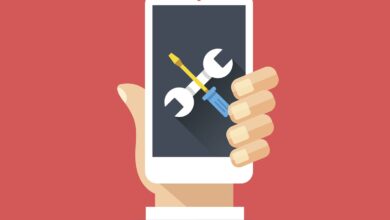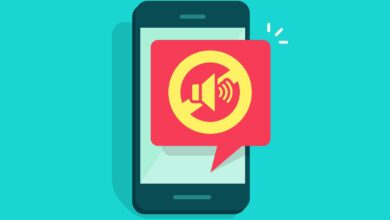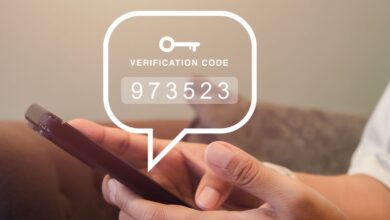Pourquoi mon écran tactile ne fonctionne-t-il pas? 11 étapes pour le réparer

Lorsque les écrans tactiles ne fonctionnent pas, la frustration s'installe rapidement. Le plus gros problème est que l'écran tactile est souvent le seul moyen d'interagir avec votre téléphone ou votre tablette. Lorsque cela disparaît soudainement, il peut avoir l'impression d'être verrouillé de votre appareil.
Bien qu'il y ait des cas où un écran tactile insensible appelle des réparations professionnelles, il y a plusieurs étapes, de facile à avancée, que vous pouvez reprendre pour que les choses fonctionnent à nouveau.
Ces étapes de dépannage s'appliquent à n'importe quel périphérique à écran tactile exécutant Windows, iOS ou Android.
Comment réparer un écran tactile qui ne fonctionne pas
Nous avons constaté que les étapes suivantes peuvent aider un écran tactile à recommencer à fonctionner. Vous devez les essayer dans cet ordre, mais certains peuvent ne pas s'appliquer à votre appareil.
Redémarrer l'appareil. Cela peut sembler assez basique, mais lorsque votre écran tactile cesse de fonctionner, un simple redémarrage est généralement tout ce qu'il faut pour résoudre le problème.
- Redémarrer un iPhone
- Redémarrer un iPad
- Redémarrer un appareil Android
- Redémarrer un ordinateur
Nettoyez l'écran tactile et le protecteur d'écran. Parfois, un écran tactile cessera de répondre en raison de la saleté ou des problèmes avec le protecteur du boîtier ou de l'écran.
Étant donné que cela est assez facile de gérer ou d'exclure, c'est une bonne idée de nettoyer soigneusement votre appareil si un redémarrage ne fait pas l'affaire.
- Nettoyez vos mains pour éviter de passer de la saleté sur l'écran. Essuyez l'écran tactile avec un chiffon sans peluche. Le tissu peut être sec ou humide, mais n'utilisez jamais un sopping Wet One.
- Retirez le protecteur d'écran. Si un protecteur d'écran devient sale en dessous, est légèrement humide ou devient trop chaud, il cessera d'enregistrer votre toucher.
- Vous devrez peut-être nettoyer l'écran après avoir retiré le protecteur s'il a une larme ou si vous ne l'avez pas enlevé depuis des années.
Sécher votre smartphone. Les écrans tactiles peuvent également cesser de travailler, ne pas répondre ou fonctionner de manière irrégulière si elles sont mouillées. Dans ce cas, le séchage du téléphone résout bien parfois le problème.
Il existe plusieurs étapes pour sécher un Android ou un iPhone / iPod.
Appuyez doucement à chaque coin du téléphone. Lorsqu'un écran tactile cesse de fonctionner après la suppression d'un téléphone, cela est parfois dû à la connexion du numériseur qui se détache en interne. Un taraudage doucement dans chaque coin du téléphone peut le faire se reconnecter.
Si cela ne fonctionne pas, la réparation du numériseur nécessite de séparer le téléphone.
Retirez la carte SIM, les cartes mémoire et les périphériques. Bien qu'il soit moins courant, les problèmes avec les cartes SIM, les cartes mémoire et les périphériques (tels que les appareils USB) peuvent parfois causer des problèmes d'écran tactile dans les appareils mobiles et Windows.
Assurez-vous de réduire complètement et de débrancher votre appareil en premier.
Allumez le mode sûr pour le mode Android ou Windows. Parfois, un problème avec une application ou un programme que vous avez téléchargé peut rendre l'écran tactile qui ne répond pas. La clé pour comprendre cela est de redémarrer en mode sans échec, car ces applications et programmes ne se chargent pas dans ce mode.
Si vous constatez que l'écran tactile commence à fonctionner lorsque vous entrez en mode sans échec, il y a un problème avec une application ou un programme que vous avez téléchargé. Commencez avec des applications récemment téléchargées et partez à partir de là, en supprimant chacun jusqu'à ce que l'écran tactile fonctionne à nouveau.
Ajuster la sensibilité à l'iPhone 3D. Si vous vivez un écran tactile insensible ou inexact sur un iPhone avec touche 3D, cela peut être un problème de sensibilité. En supposant que l'écran tactile fonctionne du tout, vous devrez ajuster ce paramètre.
Aller à Paramètres > Accessibilité > Touche > 3D et touche haptique. Ajustez le curseur entre la lumière et l'entreprise. Essayez de désactiver 3D Touch si l'écran est toujours inexact ou insensible.
Calibrez votre écran tactile Windows. Il existe un outil disponible qui permet de réinitialiser le centre de chaque touche que vous effectuez sur votre appareil. Si vos touches semblent légèrement éteintes, cela pourrait aider à tout restaurer.
Mettez à jour les pilotes à écran tactile. Les derniers pilotes peuvent souvent résoudre des problèmes comme celui-ci.
Roulez le pilote tactile si une récente mise à jour l'a fait casser. Ce n'est pas courant, mais cela vaut la peine d'être tiré si vous avez remarqué des problèmes immédiatement après une mise à jour du pilote.
Désactiver et réactiver l'écran tactile Windows. Semblable à un redémarrage, cela actualisera la connexion de Windows à l'écran tactile, espérons que la résolution du problème dans le processus.
Si votre écran tactile ne fonctionne toujours pas après avoir suivi toutes ces étapes, cela nécessitera probablement des réparations professionnelles. Si cela ne fonctionne pas, il est temps d'obtenir un nouveau téléphone.
Causes d'un écran tactile arrêtant
Une variété de choses peuvent provoquer un écran tactile pour arrêter de travailler, notamment:
- Un écran sale ou humide.
- Paramètres de sensibilité faible.
- Un périphérique interférant avec l'écran.
- Conducteurs obsolètes.